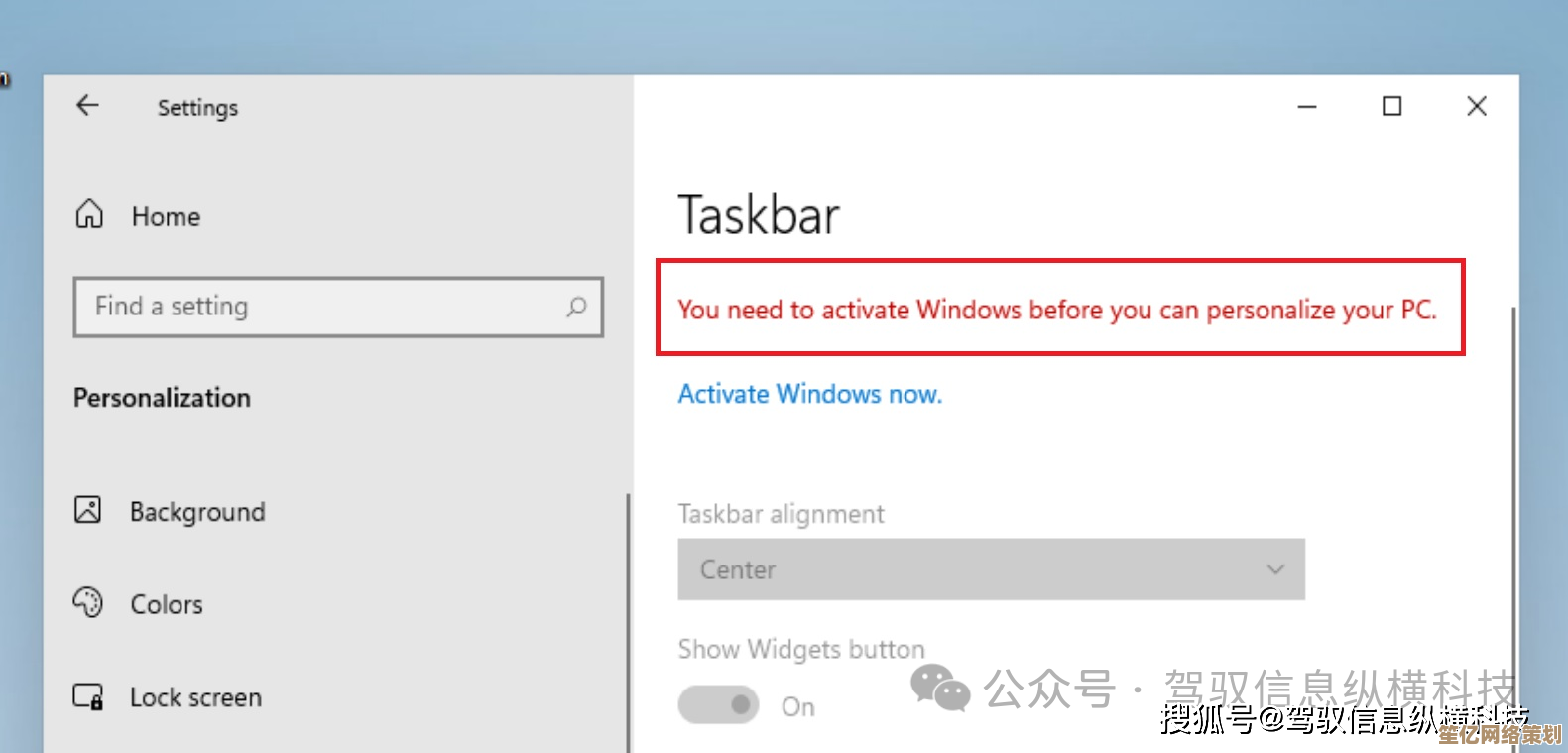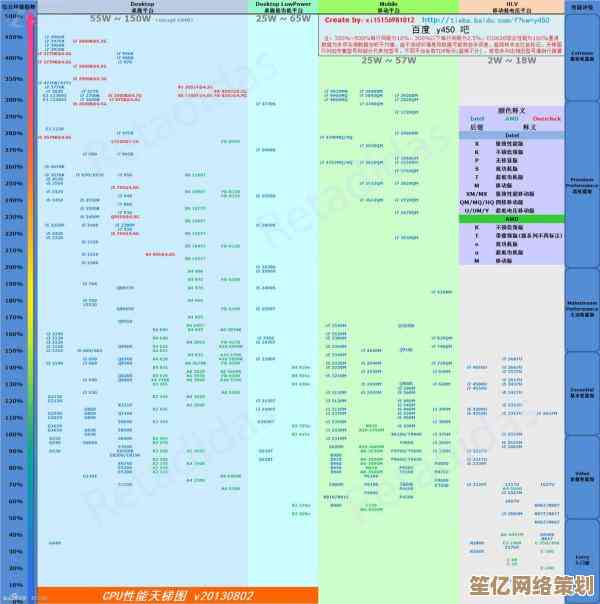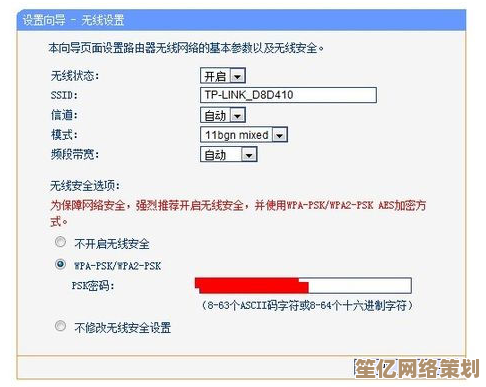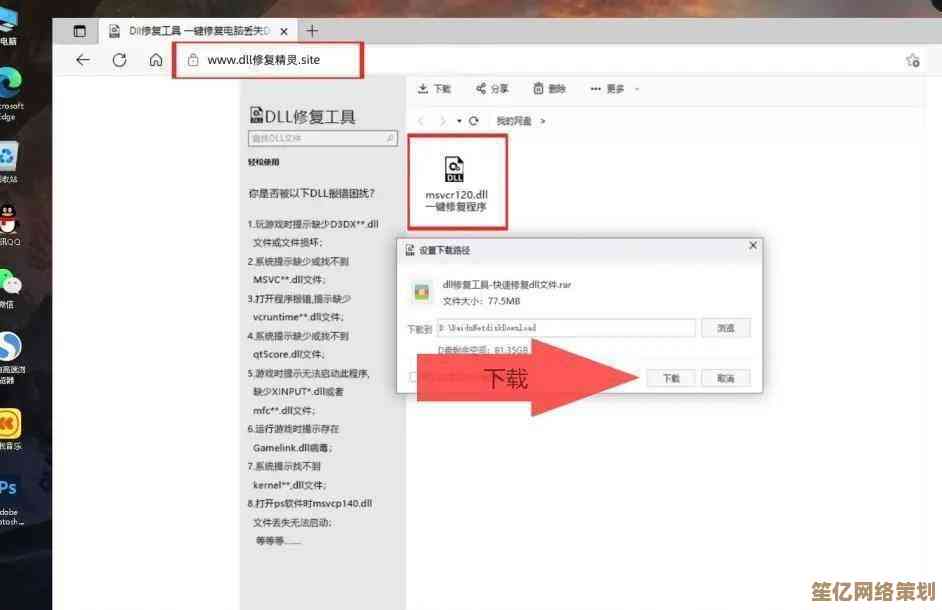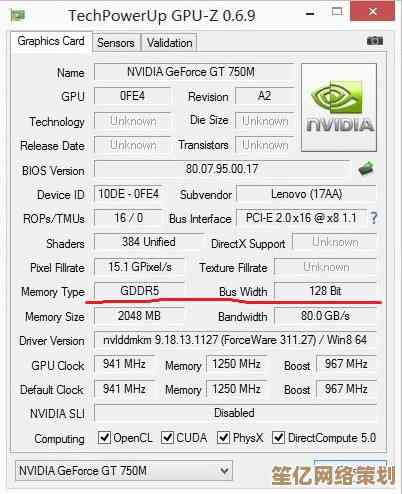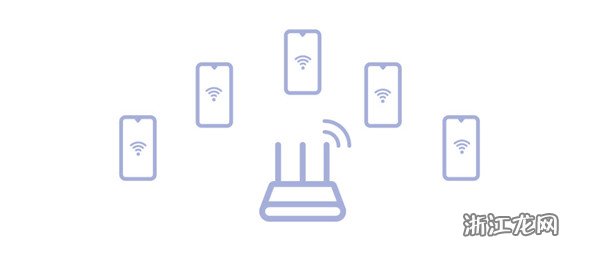轻松完成TP-Link路由器无线网络连接及安全设置方法
- 游戏动态
- 2025-10-15 09:40:40
- 1
哎 说到这个TP-Link路由器啊 我真是有一肚子话想说,上次帮朋友弄网络 他那个路由器放在电视柜后面吃灰吃了半年 包装盒都没拆… 我一看 好家伙 这玩意儿再不设置 邻居都快把你家WiFi当公共热点用了。
其实刚开始我也不是特别懂 都是自己瞎琢磨出来的,记得第一次设置的时候 对着那个192.168.1.1的地址输了半天 死活进不去 后来才发现 原来光猫和路由器地址冲突了…这种细节 说明书上根本不会告诉你 对吧?所以咱们今天聊的 可能有点碎碎念 但都是实打实踩过坑的经验。
先说说硬件连接吧,打开盒子 看到那一堆线别慌,其实就用得上两根:电源线 还有那根短网线,先把电源接上 指示灯亮起那个瞬间 心里会有点小期待…就像给玩具装上电池似的,用短网线 一头插路由器上标着WAN或者Internet的那个口 颜色通常不一样 另一头插到光猫的LAN口,这儿有个容易懵的点:有些新款路由器WAN口和LAN口能自适应 但老款的你得认准了插 插错了死活上不了网。
等指示灯从闪烁变成常亮 或者变成某种代表“正常”的颜色(每款不太一样) 就可以打开手机WiFi列表了,这时候 你会看到一个没密码的、名字类似“TP-LINK_XXXX”的网络 连上它,手机会弹出一个提示 说这个网络不安全…嗯 暂时是的 所以我们才要设置嘛。
打开浏览器 在地址栏输入tplogin.cn 或者经典的192.168.1.1,这儿我经常输错 老打成192.168.11… 如果页面没反应 别急着怀疑人生 检查一下是不是输错了 或者手机真的连上了路由器的WiFi而不是流量,第一次进去 它会让你设置一个管理员密码,这个密码特别重要!是你以后进后台的钥匙 千万别设成123456或者生日 最好是字母数字符号混搭 自己又能记得住的,我一般会用一句短语的首字母 再加上几个有特殊意义的数字。
设好密码后就进入主界面了 可能有点花里胡哨的 但核心功能就那几个,找“设置向导”或者“快速设置” 跟着它走,会让你选择上网方式 大部分家庭宽带都是“自动获取IP(动态IP)” 选这个一般没错 系统自己会检测,如果不行 运营商给你的那张单子上通常有写 可能需要选PPPoE 然后输入账号密码…那张单子 我劝你找个信封单独收好 总有一天会用上。
接下来是重头戏:设置无线网络,给你的WiFi起个名字(SSID) 这个随意 你可以起得有个性一点 XXX的家_蹭网者自重”之类的 但别用中文 有些设备可能识别不了,然后是设置无线密码 这步是保证安全的核心,一定要选WPA2-PSK或更高级的WPA3加密方式 密码同样要复杂,我有个习惯 密码设好后 会先用一台设备连一下 确认能上网 再把其他设备一个个连过来 免得全家断网被抱怨。
这些基础设置做完 网络基本就能用了,但如果你想更安全 更顺手 还得往里挖一挖,在“无线设置”里 有个“隐藏SSID”的选项 勾上以后 你的WiFi名字就消失了 别人搜不到,想连的时候 需要在手机里手动添加网络 输入名字和密码,这招防君子不防小人 但能减少很多不必要的扫描和试探。
还有个功能叫“MAC地址过滤” 这个就更狠了,每个能上网的设备都有唯一的MAC地址 你在路由器后台找到这个功能 把家里手机、电脑、电视的MAC地址都加进“允许列表” 那以后 就算有人猜到你WiFi密码 设备不在这个白名单里 也照样连不上,找MAC地址稍微麻烦点 在手机的“关于手机”-“状态信息”里一般能找到 虽然折腾 但安全感拉满。
对了 别忘了抽空把路由器的“固件”升级一下,在“系统工具”里能找到 点一下检查更新,厂家会通过这个修补安全漏洞 提升稳定性 就像给路由器打疫苗。
说实话 弄完这一套 看着家里所有设备都稳稳地连在网上 心里还是挺有成就感的,可能过程里会碰到点小波折 比如某一步卡住了 或者某个选项找不到了…别怕 深呼吸 翻一翻路由器的帮助文档 或者去官网搜一下型号 基本都能解决,路由器这东西 你越了解它 它就越听话。
最后啰嗦一句 设好的密码和管理员密码 最好拿张便签纸写下来 贴在路由器底部,别笑 我真这么干 总比忘了以后要重置从头再来一遍强 对吧?好了 差不多就这些 希望能帮到你一点点。
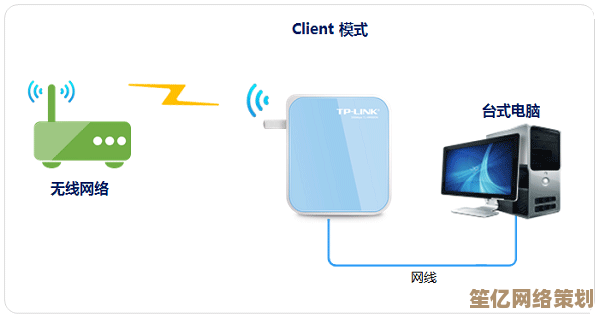
本文由畅苗于2025-10-15发表在笙亿网络策划,如有疑问,请联系我们。
本文链接:http://www.haoid.cn/yxdt/26612.html